Offline files: Difference between revisions
No edit summary |
No edit summary |
||
| Line 1: | Line 1: | ||
[[File:4b0889b7-97da-47d6-9f4c-a0ab06596633_16.png|200px|thumb]] | [[File:4b0889b7-97da-47d6-9f4c-a0ab06596633_16.png|200px|thumb]] | ||
[[File:1ffd9b68-e41a-453e-9a9e-7393771b15a9_16.png|200px|thumb]] | [[File:1ffd9b68-e41a-453e-9a9e-7393771b15a9_16.png|200px|thumb]] | ||
== Mis on ''offline'' | |||
== Mis on ''offline'' failid. == | |||
Windows ''offline'' failidega on võimalik võrgus jagatud kaustadele ligipääseda ning neid lugeda Võrguväliselt kättesaadavaks tehtud kaustad ning selles asuvad failid kopeerib Windows kasutaja arvutisse. | Windows ''offline'' failidega on võimalik võrgus jagatud kaustadele ligipääseda ning neid lugeda Võrguväliselt kättesaadavaks tehtud kaustad ning selles asuvad failid kopeerib Windows kasutaja arvutisse. | ||
| Line 7: | Line 8: | ||
Sel viisil on võimalik töötada failidega edasi juhul, kui võrguühendus on katkenud ning hiljem sünkroniseerib Windows automaatselt sinu arvutis olevad failid võrgus olevate failidega. | Sel viisil on võimalik töötada failidega edasi juhul, kui võrguühendus on katkenud ning hiljem sünkroniseerib Windows automaatselt sinu arvutis olevad failid võrgus olevate failidega. | ||
== Põhjused, miks kasutada ''offline'' | == Põhjused, miks kasutada ''offline'' faile. == | ||
*Selleks, et kaitsta ennast võrguühenduse katkemise eest. Kasutades ''offline'' faile on seljuhul siiski võimalik falidega edasi töötada, sest Windows võtab kasutusele ''offline'' failide koopiad, mis on kasutaja arvutisse kopeeritud. | *Selleks, et kaitsta ennast võrguühenduse katkemise eest. Kasutades ''offline'' faile on seljuhul siiski võimalik falidega edasi töötada, sest Windows võtab kasutusele ''offline'' failide koopiad, mis on kasutaja arvutisse kopeeritud. | ||
| Line 23: | Line 24: | ||
Järgmisel korral, kui kasutaja soovib sellele failile või kaustale ligipääseda saab ta seda teha ka võrguühenduse puudumisel. | Järgmisel korral, kui kasutaja soovib sellele failile või kaustale ligipääseda saab ta seda teha ka võrguühenduse puudumisel. | ||
== Märkused == | == Märkused. == | ||
*Selleks, et veenduda „''available offline''“ teenuse töötamises vajuta uuesti parema hiireklahviga failile või kaustale ning veendu, et märgitud on„''Always Available Offline''“. | *Selleks, et veenduda „''available offline''“ teenuse töötamises vajuta uuesti parema hiireklahviga failile või kaustale ning veendu, et märgitud on„''Always Available Offline''“. | ||
Revision as of 22:38, 8 October 2011
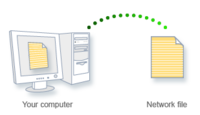
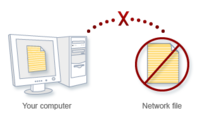
Mis on offline failid.
Windows offline failidega on võimalik võrgus jagatud kaustadele ligipääseda ning neid lugeda Võrguväliselt kättesaadavaks tehtud kaustad ning selles asuvad failid kopeerib Windows kasutaja arvutisse. Neid kopeeritud faile ja kaustu nimetatakse Offline failideks. Windows kasutab automaatselt sinu offline faile, kui võrgus jagatud kaust või fail on hetkel kättesaamatu. Sel viisil on võimalik töötada failidega edasi juhul, kui võrguühendus on katkenud ning hiljem sünkroniseerib Windows automaatselt sinu arvutis olevad failid võrgus olevate failidega.
Põhjused, miks kasutada offline faile.
- Selleks, et kaitsta ennast võrguühenduse katkemise eest. Kasutades offline faile on seljuhul siiski võimalik falidega edasi töötada, sest Windows võtab kasutusele offline failide koopiad, mis on kasutaja arvutisse kopeeritud.
- Kui kasutaja on on kohalikust võrgust eemal siis tal on offline failidega siiski võimalik faili koopiatega tööd edasi teha. See on eriti kasulik inimestele, kes on mobiilsel töökohal.
- Lihtne jagatud failide sünkroniseerimine, toimib vaid ühe nupule vajutusega.
Failide ja kaustade võrguväliselt kättesaadavaks tegemine.
Vajuta paremale hiireklahvile sellel võrgus jagatud failil või kaustal, mida soovid võrguväliselt kättesaadavaks teha ning vali „Always Available Offline“
Järgmisel korral, kui kasutaja soovib sellele failile või kaustale ligipääseda saab ta seda teha ka võrguühenduse puudumisel.
Märkused.
- Selleks, et veenduda „available offline“ teenuse töötamises vajuta uuesti parema hiireklahviga failile või kaustale ning veendu, et märgitud on„Always Available Offline“.
- Kui te ei soovi, et mõni fail või kaust jätkaks "available offline" teenuse kasutamist, siis klikage parema hiireklahviga sellel failil ning seejärel eemaldage linnuke "Always Available Offline" eest.
Offline failide krüpteerimine
Offline failid ei ole vaikimisi krüpteeritud ning tundliku info puhul on soovitatav seda teha. Offline failide krüpteerimine pakub lisakaitset, mis töötab eraldi NTFS failisüsteemi turbest.
Offline failide krüpteerimiseks:
- Esmalt tuleb avada Offline failid, selleks ava Start menüü ning vali „Control Panel“ -> „Network and Internet“ -> „Offline files“.
- Siis kliki „Encryption“.
- Ning seejärel vali „Encrypt“.
Kasutatud materjalid
http://windows.microsoft.com/en-US/windows-vista/Understanding-offline-files
